Техническая поддержка
Инструкция по настройке роутера ASUS wl- 500gP(v2)

Рекомендации.
По умолчанию: Логин admin, пароль admin.
Авторизация.
Для того, что бы попасть в веб-интерфейс роутера, необходимо открыть ваш Интернет-браузер (Internet Explorer, Google Chrome, Mozilla Firefox, Opera) и в строке адреса ввести http://192.168.1.1, User Name admin , Password – admin (при условии, что роутер имеет заводские настройки, и его IP не менялся).
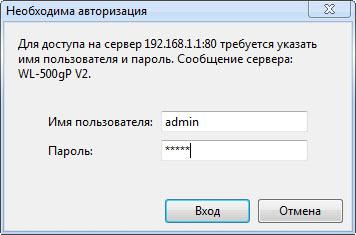
Смена заводского пароля.
В целях безопасности рекомендуется сменить заводской пароль.
По умолчанию: Логин admin, пароль admin.
В интерфейсе роутера необходимо зайти во вкладку «Дополнительные параметры», далее «Администрирование», вверху нажимаем вкладку «Система».
В поле «Новый пароль» введите новый пароль. В следующее поле его необходимо повторить.

Далее сохраняем настройки нажатием кнопки «Применить».
Настройка Wi-Fi на роутере.
В интерфейсе роутера необходимо выбрать вкладку слева «Дополнительные параметры», в открывшемся списке выбираем «Беспроводная сеть».
Выставляем параметры следующим образом:
-
Поле «SSID»: вводим название беспроводной сети. Значение в этом поле можно не менять.
-
Метод проверки подлинности: WPA-Auto-Personal.
-
Шифрование WPA: TKIP.
-
Предварительный ключ WPA: вы должны ввести любой набор цифр, длиной от 8 до 63. Их также необходимо запомнить, чтобы Вы могли указать их при подключении к сети.
Нажимаем ниже кнопку «Применить».

Настройка подключения к Интернет.
В интерфейсе роутера необходимо выбрать вкладку слева «Дополнительные параметры», в открывшемся списке выбираем «WAN».

Настройка при статическом IP-адресе.
Заходим в Дополнительные настройки -> WAN -> Интернет-соединение.
Заполняем поля: Тип WAN-подключения: Статический IP-адрес.
Информацию по IP-адресам можно узнать в Личном Кабинете или связавшись с отделом технической поддержки, или написав письмо на почту support@o3.ua.

Сохраняем настройки кнопкой «Применить».
В нашей сети авторизация компьютера осуществляется по его МAC-адресу. После приобретения новой сетевой карты, компьютера, ноутбука, Wi-Fi роутера Вам необходимо изменить MAC-адрес (уникальный идентификатор сетевого устройства). Как можно это сделать? Вам необходимо позвонить в техническую поддержку, сообщив нам MAC-адрес нового устройства, и оператор в телефонном режиме произведет изменение. Для просмотра MAC-адреса роутера нужно нажать в меню слева «Карта сети», в правом меню вы увидите поле MAC-адрес.

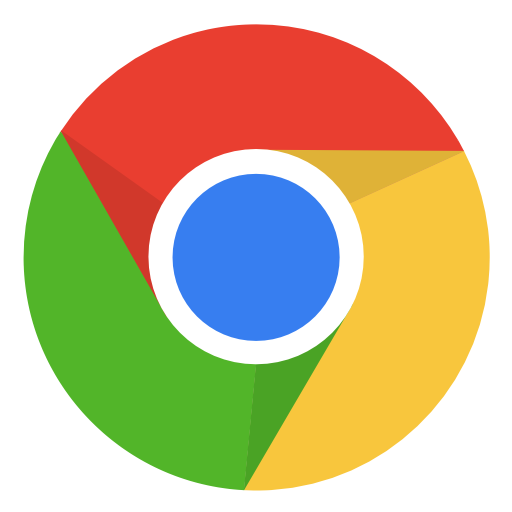 Google Chrome
Google Chrome Skype
Skype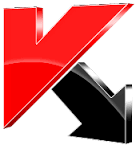 Антивирус Касперского
Антивирус Касперского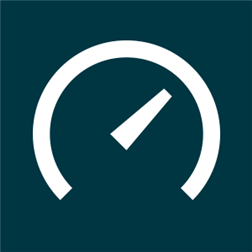 speedtest.net
speedtest.net Вконтакте
Вконтакте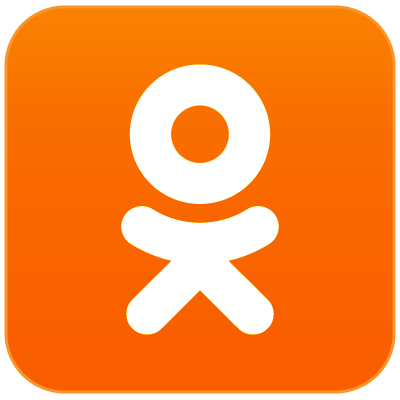 Одноклассники
Одноклассники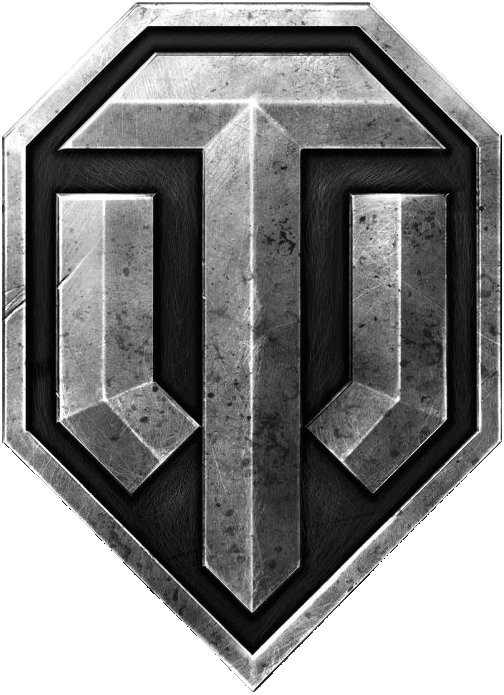 World of Tanks
World of Tanks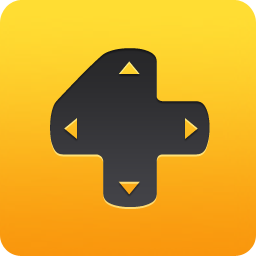 Фогейм
Фогейм Игры@mail.ru
Игры@mail.ru Windows 10
Windows 10 Windows 8
Windows 8 Windows 7
Windows 7 Windows XP
Windows XP Windows 98
Windows 98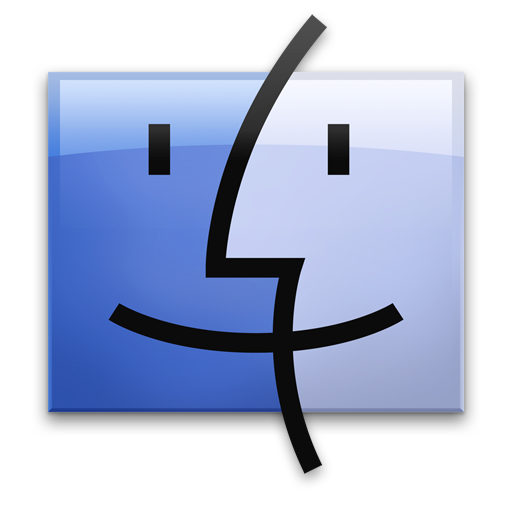 Mac OS
Mac OS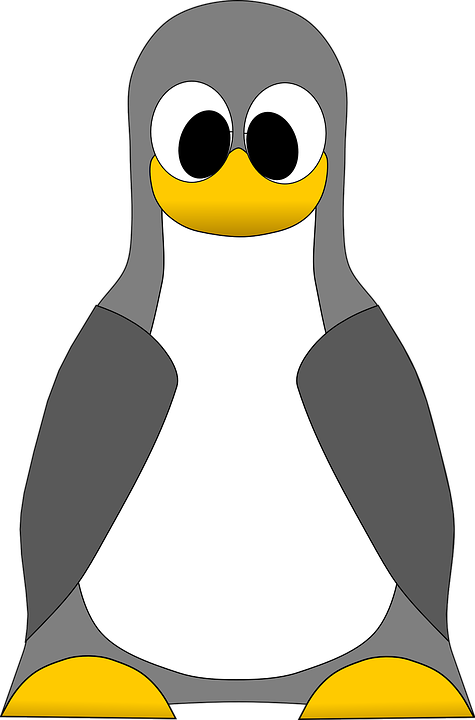 Linux
Linux